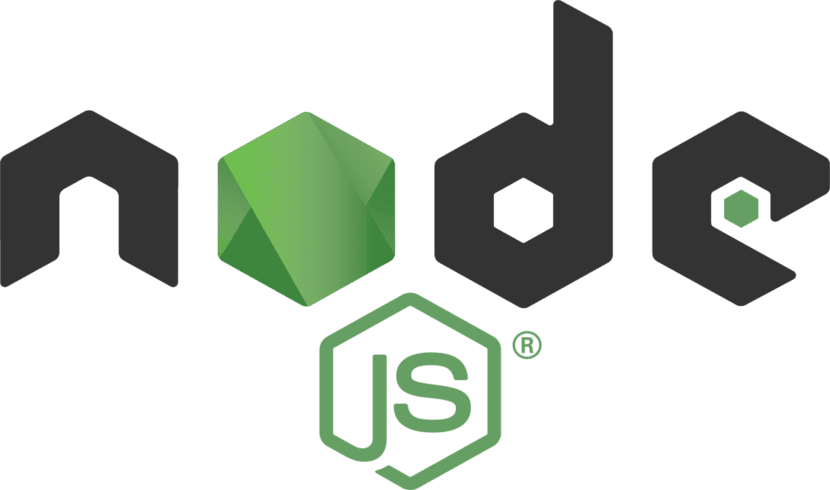
A következő cikkben megnézzük, hogyan tudunk hozzon létre egy NodeJS webkiszolgálót. Ezzel helyben tesztelhetjük saját szkriptjeinket. Az alkalmazások fejlesztése ezzel a keretrendszerrel meglehetősen egyszerű, és egyszerű konzolalkalmazásokból webkiszolgálóra is létrehozhatunk, amelyek a cikk tárgyát képezik.
Ki ne nézné meg a cikk a NodeJS-ről amit már nemrégiben ugyanabban a blogban publikáltak, mondván, hogy ez egy JavaScript-alapú nyílt forráskódú szerver keretrendszer. Főleg aszinkron programozásra használják, és ez egy nagyon könnyű keretrendszer, amely gyorsabbá teszi, mint mások. Kompatibilis a legnépszerűbb operációs rendszerekkel is. Különböző típusú alkalmazások, például webalkalmazások, parancssori alkalmazások stb. ezzel a keretrendszerrel fejleszthetők az Ubuntu (vagy más operációs rendszer) használatával.
Hozzon létre egy helyi NodeJs webkiszolgálót
Statikus szöveget megjelenítő NodeJs webszerver
Ennek a keretrendszernek a segítségével könnyen megvalósíthatjuk a helyi NodeJs webszerver. Ezt használhatjuk arra futtassa a szerveroldali szkripteket komplikációk nélkül.
Az induláshoz csak meg kell nyitnunk a terminálban lévő nano szerkesztőt (Ctrl + Alt + T) egy új JavaScript fájl létrehozásához. server.js amelyet a helyi NodeJs webkiszolgáló létrehozására fogunk használni.
nano server.js
Miután megnyitotta, hozzáadjuk a fájlhoz a következő kódot hozzon létre szerverkapcsolatot a 6060-as port használatával. E kódex szerint. A NodeJS itt figyeli a szerver kapcsolatot helyi gazda: 6060. Ha a kapcsolatot sikerül létrehozni, a NodeJS alkalmazás kiad egy alapszöveget (ebben az esetben).

var http = require('http');
var server = http.createServer(function(req, res) {
res.writeHead(200,{'Content-Type': 'text/plain'});
res.end('NodeJS App');
});
server.listen(6060);
console.log('El servidor está funcionando en http://localhost:6060/');
A kód másolása után el kell mentenünk a fájlt. A webkiszolgáló elindításához a következő parancsot hajtjuk végre. Ha a kód sikeresen fut, akkor aA szerver a következő címen fut: http: // localhost: 6060"a konzolon:
nodejs server.js
Bármely böngészőt képesek leszünk megnyitni ellenőrizze, hogy a webkiszolgáló kódja megfelelően működik-e vagy nem. A szkript visszaadja a szöveget 'NodeJS alkalmazás', mint a böngésző tartalma, ha a fenti kód megfelelően fut. Az ellenőrzéshez írja be a következő URL-t a címsorba:

http://localhost:6060
A fenti példában a egyszerű statikus szöveg a böngészőben. De általában minden fájl megjelenik az alap URL végrehajtásakor.
Csatolja a html fájlt a NodeJs webszerverünkhöz
Ezen a szerveren bármilyen html fájlt csatolhat. Ez benne van a szerver csatlakozási szkriptben. Erre alább látunk egy példát.
HTML fájl a szerverünkhöz
Először egy nagyon egyszerű html fájlt fogunk létrehozni index.html szövegszerkesztő használatával. Ebben a következő kódot fogjuk tartalmazni, és elmentjük.
<html> <head> <meta http-equiv=”Content-Type” content=”text/html”; charset=”utf-8”/> <title>Probando NodeJS</title> </head> <body> <h2>Probando el servidor con NodeJS</h2> <p>Esta es mi primera aplicación con NodeJS creada como ejemplo</p> </body> </html>
Szerver beállítása
Miután a fenti fájlt elmentette, létrehozunk egy újabb JavaScript fájlt szerver2.js az alábbi kóddal a fájl megtekintéséhez index.html. Ezt a két fájlt ugyanabba a mappába menti, a nagyobb kényelem érdekében.

var http = require('http');
var fs = require('fs');
var server = http.createServer(function (req, res) {
if (req.url === "/") {
fs.readFile("index.html", ‘utf8’, function (error, pgResp) {
if (error) {
res.writeHead(404);
res.write('Página no encontrada');
} else {
res.writeHead(200, {'Content-Type': 'text/html' });
res.write(pgResp);
}
res.end();
});
} else {
res.writeHead(200, { 'Content-Type': 'text/html' });
res.write('<h1>Contenido por defecto</h1>');
res.end();
}
});
server.listen(5000);
console.log('El servidor está escuchando en el puerto 5000');
Az fs modul az index.html fájl olvasására szolgál. A fenti kód háromféle kimenetet generálhat. Ha a kapcsolat sikeres és létezik az index.html fájl, akkor annak tartalma betöltődik a böngészőbe. Ha a kapcsolat létrejön, de az index.html fájl nem létezik, akkor aAz oldal nem található”. Ha a kapcsolat létrejött, és az index.html fájl is létezik, de a kért URL nem megfelelő, akkor aAlapértelmezett tartalom'jelenik meg alapértelmezett tartalomként.
A webkiszolgálóval való kapcsolat sikeres létrehozása után a «A szerver az 5000-es porton hallgat”.
A NodeJs webkiszolgáló tesztelése
A szerver futtatásához a következő parancsot írjuk:

nodejs server2.js
Írja be a következő URL-t ide: megtekintheti az index.html fájl tartalmát a böngészőben:

http://localhost:5000
Most próbáljuk meg írja be az érvénytelen URL-t a böngészőbe és ellenőrizze a kimenetet.

http://localhost:5000/test
Ha módosítjuk a server2.js fájlt és a fájl nevét index2.html-re változtatjuk és újraindítjuk a szervert, látni fogjuk az "Oldal nem található" hibát.
A NodeJS jó keretrendszer amellyel sok mindent megtehet. Bármely felhasználó követheti az ebben a cikkben bemutatott lépéseket az NodeJS használatával történő alkalmazásfejlesztés megkezdéséhez.
Mario Domínguez, látja, váltson Linuxra
Jó poszt! Egy kérdés, hogyan készítsek webszervert csomópont mellett, de tegyem nyilvánossá, azaz hozzáférhessek a hálózaton kívüli DNS-en keresztül?
Próbáld ki lokaltunnel. Használata egyszerű és komplikációkat takarít meg. Salu2.
Nem tudtam, hogyan kell menteni a fájlt
Szia. Melyik fájlt nem tudta menteni? Az ebben a cikkben szerkesztett fájlokat csak el kell mentenie úgy, ahogy azok az Ön által használt szerkesztőben vannak. Salu2.